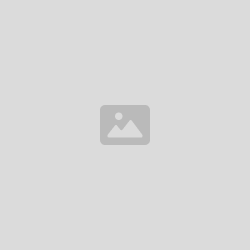
Loading...
Loading...
Loading...
1
Loading...
1
Loading...
計
Loading...
配送料
無料
クーポン
Thank you! Your submission has been received!
Oops! Something went wrong while submitting the form.
合計
Loading...
【概要】
一部車種はUSBポートに電源が常時的に流れています。(一部のGENESIS・大型トラック・乗用車等)
「AAWireless」の基本接続y順番は「車のエンジンをかける→デバイス起動→スマホとペアリングの順で行われます。
しかし、常時電源の車の場合、USBポートに常時電源が流れてるので、デバイスは常にONの状態になります。
この場合、「AAWireless」本体と車が接続するタイミングがずれてしまい、接続がされにくくないますので、接続のタイミングを手動で設定する必要がございます。そのタイミングを調節する機能が「常時電源」であります。
常時電源の車以外にもデバイスとの接続がうまく繋がらない場合、このモードをONにし問題解決が可能です。
【設定方法】
1. 「AAWireless」デバイスを車に繋げる
2. 「AAWirelessアプリ」→右上のギアマーク→「常時電源」をタップ
3. 「ON」のところにチェック
4. 「車内Bluetoothを選択」のリストから車を選択して”保存”
5. 「AAWireless」が再起動され、自動的にセットアップされます。
次からは搭乗時、Bluetooth接続を利用しワイヤレスAndroid Autoが始まります。
**ドングルモードと常時電源も―ドを使用する際はスマホの優先順位説定は起動しません。
解決されない場合は、フォームよりお問い合わせください。
営業日基準24時間以内にご回答しております。
